Twitterのスペース機能の使い方とは? メリットと注意点
公開: 更新:

※写真はイメージ

空色の暖簾に白いハト この組み合わせ、どこかで見覚えが…?「予定になかったけれど、あまりにも気になってしまって、つい買ってしまった…」お出かけをしたり、インターネットでウェブサイトを巡っていた時に、たまたま見つけたものを『衝動買い』してしまったことはありませんか。ささみ(@cosmicbox626)さんも、最近『衝動買い』してしまった人の1人。「どうすんだこれ」とコメントを付けて、SNSに投稿した写真とは…。
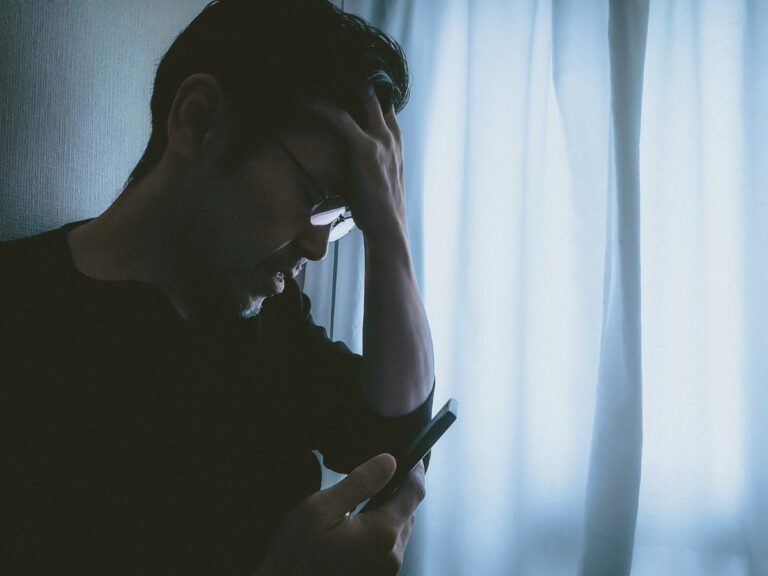
娘に「くせぇ」といわれたにんにくメーカーの中の人 ツイッター民の総励ましで世界平和の思考に至る岡山県牛窓に工場を構える「黒にんにくファクトリー」で、ニンニクのプロとして活動している「ガリプロ」さん。帰宅した瞬間に放たれた、家族の言葉に応援の言葉が集まっています。
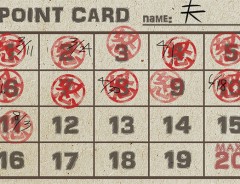





Twitterは2021年5月、スペース機能を正式リリースしました。
スペース機能の登場により、主にツイートを投稿したり、共有したりするSNSであったTwitterに、新たな使い方が生まれたことになります。
Twitterの基本的な使い方は分かっていても、スペース機能はどのように使えばよいか、何がメリットであるかを知りたい人も多いのではないでしょうか。
当記事ではTwitterのスペース機能とは何か、また、詳しい使い方のほか、メリットや、注意点を解説します。
Twitterのスペース機能とは?
※写真はイメージ
Twitterのスペース機能とは、Twitter上でリアルタイムに音声会話と音声配信ができるサービスです。
スペース機能では、まず、主催者がホストとして、音声会話を行うための『スペース』を作成。
作成された『スペース』にユーザーが参加することで、複数人と音声で交流することができます。
スペース機能は、Twitterのアカウントを保有していれば誰でも参加が可能。スペース機能の具体的な仕様は、下記の通りです。
スペース機能を利用すると、音声を用い、リアルタイムで情報発信することができます。
スペースでのユーザー分類4つ
Twitter スクリーンショット
スペースには、『ホスト』『共同ホスト』『スピーカー』『リスナー』の4つ、いずれかのタイプで参加が可能。それぞれ、できることを紹介します。
・ホスト
ホストとは、スペースの作成者であるユーザーのことです。
スペース上での発信や、リスナーに対する発言のリクエスト送信、交流の終了といった『ホスト権限』を持ちます。
・共同ホスト
共同ホストとは、ホストと同じ権限を持つユーザーのことです。
ホストにリクエストされたユーザーのみが共同ホストになれます。共同ホストは最大2名までです。
・スピーカー
スピーカーとは、スペースでの発言権があるユーザーのことです。
ホストに招待された、もしくは許可されたユーザーのみがスピーカーになれます。上限は10名です。
・リスナー
リスナーとは、ホストやスピーカーの発言を聞けるユーザーのこと。
スペース上で発言はできないものの、絵文字でリアクションを伝えられます。
【目的別】Twitterのスペースの使い方!
※写真はイメージ
スペースに参加したい時と、作りたい時とで使い方が異なります。
使い方自体は、どちらの目的であっても難しくはありません。
リスナー、スピーカーとしてスペースに参加したい時
リスナー、またはスピーカーとしてスペースに参加したい時は、下記の流れで進めます。
1.Twitter上で参加するスペースを探してタップする
Twitter スクリーンショット
2.参加方法の画面で『リスナー』もしくは『スピーカー』を選択する
3.『このスペースに参加』をタップする
Twitter スクリーンショット
フォロー中の人が作成した、もしくは参加しているスペースは、タイムライン上部に表示されます。
また、Twitter上で『filter:spaces』と検索すれば、開催中のスペースを見つけられますよ。
ホストとしてスペースを作りたい時
ホストとしてスペースを作りたい時は、下記の流れで開催しましょう。
1.画面右下の投稿ボタンを長押しする
2.メニューからダイヤ型にドットが並んだ『スペースボタン』をタップする
Twitter スクリーンショット
3.『スペースを作成』の画面で、スペースの名前とトピックを入力する
4.『今すぐ始める』をタップする
Twitter スクリーンショット
また、スペースを今すぐに作らず、スケジュール機能でスペース開始を予約することも可能です。
Twitter スクリーンショット
スケジュール機能は、『今すぐ始める』の横にあるカレンダーアイコンをタップすると表示され、開始日時は5分単位で設定できます。
なお2022年1月時点で、ブラウザ版のTwitterではスペースを作成できません。
スペースの作成はiOS版アプリ、Android版アプリのTwitterで行いましょう。
ホストとしてユーザーを招待したい時
ホストとしてユーザーを招待したい時は、スペースの画面下部にある『共有』をタップします。
ユーザーの招待方法は下記の3種類です。
特定のユーザーを招待したい時は、『DMで招待』する方法がおすすめです。
招待したいユーザーに向けて、一括で招待用のDMを送信できます。
Twitterのスペース機能のメリット
※写真はイメージ
Twitterのスペース機能には、ほかの音声SNSとは異なるさまざまなメリットが。主なメリットは下記の3つです。
・顔を表示せず気軽に交流できる
スペースはホスト、スピーカー、リスナーの顔を表示しません。参加のハードルが低く、気軽に交流できます。
・絵文字でリアクションができる
スペースは音声だけではなく、数種類の絵文字でリアクションを取ることが可能です。
発言ができないリスナーも、絵文字を送ることで会話内容へのリアクションを示せます。
・リスナーとしての参加は招待がいらない
スペースにリスナーとして参加するだけであれば、ホストからの招待は不要。
なお、ホストが発言できる参加者を『スピーカーとして招待したアカウントのみ』に設定した状態では、招待されたアカウントのみが発言可能です。
スペース機能には注意点もある
スペースにはいくつかの注意点もあります。主な注意点は下記の2つです。
・発言の内容には注意が必要である
スペースでは招待されていないアカウントもリスナーとして参加できるため、発言の内容には注意しましょう。
会話の中で他人への悪口をいったり、個人情報を喋ったりすると、たちまち拡散して炎上する恐れもあります。
・ホストの力量が問われる
スペースで快適な交流ができるかどうかは、ホストの力量次第です。
スピーカーの人数や招待する人を管理するほか、問題のある参加者への対処を適切に行えるかどうかで、スペースの雰囲気は変わります。
ホストとしてスペースを作って交流する時は、スペースの使い方を把握し、トラブルへの対処法もあらかじめ決めておくことがおすすめです。
Twitterのスペース機能に関するよくある疑問・回答
※写真はイメージ
最後に、Twitterのスペース機能に関するよくある2つの疑問と回答を、Q&A形式で解説します。
Q:聞くだけの参加でもホストにバレる?
A:ホストを含めた参加者全員にバレます。
スペースに参加するとホスト、スピーカー、リスナーの順に参加者のアカウント名とプロフィール画像が表示される仕組み。
ほかのユーザーのスペース画面にも参加者一覧は表示されるため、誰がスペースに参加しているかは一目瞭然です。
聞くだけのリスナーとして参加していても、ホストを含めた参加者全員にバレます。
Q:ブラウザでスペースを利用できる?
A:機能制限はあるものの、ブラウザでも利用可能です。
ブラウザでもTwitterのスペース機能は利用できます。
ただし2022年1月時点において、ブラウザではホストとしてスペースを作成したり、スピーカーとしてスペースに参加したりはできません。
ブラウザでスペースを利用してできることは、基本的にリスナーとして参加することのみです。
まとめ
※写真はイメージ
Twitterのスペース機能を利用すると、他ユーザーとリアルタイムの音声会話ができます。
聞くだけの参加であればホストの招待が不要で、顔の表示がなく気軽に参加しやすいことがスペースのメリットです。
自分がホストとしてスペースを作るか、スピーカーやリスナーとして参加するかによって、スペース機能の使い方は異なります。
自分の目的に合わせて、紹介した手順でスペースを利用しましょう。Twitterアカウントがあればスペースはすぐに始められますよ!
[文・構成/grape編集部]